เพิ่มข้อมูลโปรไฟล์ลูกค้าด้วยการนําเข้าแบบกําหนดเองของ SFTP (พรีวิว)
[บทความนี้เป็นคู่มือรุ่นก่อนวางจำหน่าย และอาจจะมีการเปลี่ยนแปลงในอนาคต]
การนำเข้าแบบกำหนดเองของ Secure File Transfer Protocol (SFTP) ช่วยให้คุณสามารถนำเข้าข้อมูลที่ไม่ต้องผ่านขั้นตอนการรวมข้อมูล เป็นวิธีที่ยืดหยุ่น ปลอดภัยและง่ายในการนำข้อมูลของคุณ การนำเข้าแบบกำหนดเองของ SFTP สามารถใช้ร่วมกับ การส่งออก SFTP ซึ่งช่วยให้คุณสามารถส่งออกข้อมูลโปรไฟล์ลูกค้าที่จำเป็นสำหรับการเพิ่มความสมบูรณ์ ข้อมูลสามารถประมวลผลและเพิ่มความสมบูรณ์ได้ และการนำเข้าแบบกำหนดเองของ SFTP สามารถใช้เพื่อนำข้อมูลที่เพิ่มความสมบูรณ์กลับมาที่ Dynamics 365 Customer Insights - Data
ข้อกำหนดเบื้องต้น
ชื่อไฟล์และตำแหน่ง (พาธ) ของไฟล์ที่จะนำเข้าบนโฮสต์ SFTP เป็นที่รู้จัก
ไฟล์ model.json ที่ระบุ Common Data Model Schema สำหรับข้อมูลที่จะนำเข้าพร้อมใช้งาน ไฟล์นี้ต้องอยู่ในไดเรกทอรีเดียวกับไฟล์ที่จะนำเข้า
การเชื่อมต่อ SFTP ได้รับการ กำหนดค่า
ตัวอย่าง Schema ของไฟล์
ไดเรกทอรีที่มีไฟล์ที่จะนำเข้าบนเซิร์ฟเวอร์ SFTP ต้องมีไฟล์ model.json ไฟล์นี้กำหนด Schema ที่จะใช้สำหรับการนำเข้าข้อมูล Schema ต้องใช้ Common Data Model เพื่อระบุการแมปฟิลด์ ตัวอย่างง่ายๆ ของไฟล์ model.json มีลักษณะดังนี้:
{
"name": "EnrichmentFromMicrosoft",
"description": "Model containing data enrichment",
"tables": [
{
"name": "CustomImport",
"attributes": [
{
"name": "CustomerId",
"friendlyName": "Client ID",
"dataType": "string"
},
{
"name": "PreferredCity",
"friendlyName": "Preferred city for vacation",
"dataType": "string"
},
{
"name": "PreferredTransportation",
"friendlyName": "Preferred transportation",
"dataType": "string"
}
],
"annotations": [
{
"name": "c360:PrimaryKey",
"value": "CustomerId"
}
]
}
],
"modifiedTime": "2020-01-02T12:00:00+08:00",
"annotations": [
{
"name": "testAnnotation",
"value": "testValue"
}
]
}
กำหนดค่าการเชื่อมต่อสำหรับการนำเข้าแบบกำหนดเองของ SFTP
คุณต้องเป็น ผู้ดูแลระบบ ใน Customer Insights - Data และมีข้อมูลประจำตัวผู้ใช้, URL และหมายเลขพอร์ตสำหรับตำแหน่ง SFTP ที่คุณต้องการนำเข้าข้อมูล
เลือก เพิ่มการเชื่อมต่อ เมื่อกำหนดค่าการปรับปรุง หรือไปที่ การตั้งค่า>การเชื่อมต่อ และเลือก ตั้งค่า บนไทล์การนำเข้าที่กำหนดเอง
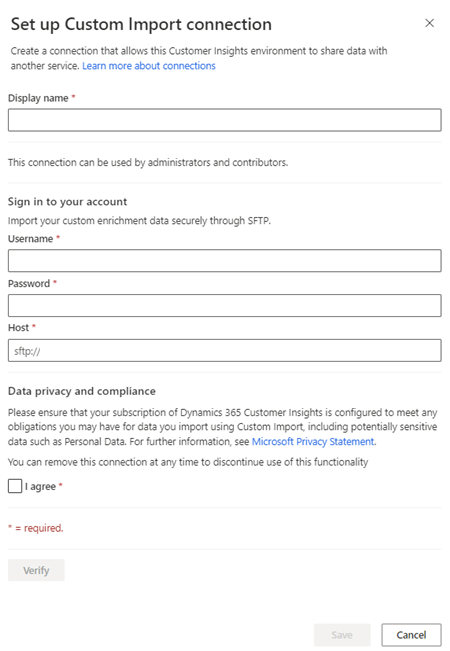
ป้อนชื่อสำหรับการเชื่อมต่อ
ป้อนชื่อผู้ใช้ รหัสผ่าน และ URL โฮสต์ที่ถูกต้องสำหรับเซิร์ฟเวอร์ SFTP ที่มีข้อมูลที่จะถูกนำเข้า
ตรวจสอบ ความเป็นส่วนตัวและการปฏิบัติตามข้อกำหนดของข้อมูล และเลือก ฉันเห็นด้วย
เลือก ตรวจสอบ เพื่อตรวจสอบการกำหนดค่าแล้วเลือก บันทึก
กำหนดค่าการนำเข้า
ไปที่ ข้อมูล>การเพิ่มความสมบูรณ์ และเลือกแท็บ ค้นหา
เลือก เพิ่มข้อมูลของฉัน บนไทล์ การนำเข้าที่กำหนดเองของ SFTP
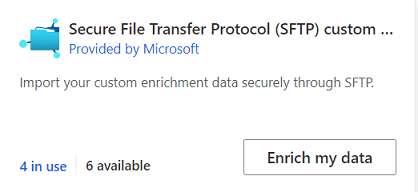
ตรวจสอบภาพรวม แล้วเลือก ถัดไป
เลือกการเชื่อมต่อ ติดต่อผู้ดูแลระบบหากไม่มีการเชื่อมต่อ
เลือก ชุดข้อมูลลูกค้า และเลือกโปรไฟล์หรือเซ็กเมนต์ที่คุณต้องการเพิ่มข้อมูล ตาราง ลูกค้า จะเพิ่มข้อมูลโพรไฟล์ลูกค้าทั้งหมดของคุณ ขณะที่เซ็กเมนต์จะเพิ่มข้อมูลเฉพาะโพรไฟล์ลูกค้าที่อยู่ในเซ็กเมนต์นั้น
เลือก ถัดไป
ป้อน พาธ และ ชื่อไฟล์ ของไฟล์ข้อมูลที่คุณต้องการนำเข้า
เลือก ถัดไป
ระบุ ชื่อ สำหรับการเพิ่มข้อมูล และ ชื่อตารางผลลัพธ์
เลือก บันทึกการเพิ่มความสมบูรณ์ หลังจากตรวจสอบตัวเลือกของคุณแล้ว
เลือก เรียกใช้ เพื่อเริ่มกระบวนการเพิ่มความสมบูรณ์หรือปิดเพื่อกลับไปยังหน้า การเพิ่มความสมบูรณ์
ดูผลลัพธ์การเพิ่มความสมบูรณ์
หลังจาก การเรียกใช้การเพิ่มความสมบูรณ์ เสร็จสิ้นแล้ว คุณสามารถตรวจสอบ ผลลัพธ์ ได้
ผลลัพธ์จะแสดงจำนวนโปรไฟล์ที่ได้รับการเพิ่มข้อมูลและจำนวนโปรไฟล์ที่ได้รับการเพิ่มข้อมูลตามเวลา การ์ด ตัวอย่างลูกค้าที่เพิ่มข้อมูล แสดงตัวอย่างของตารางการเพิ่มข้อมูลที่สร้างขึ้น หากต้องการดูมุมมองรายละเอียด เลือก ดูเพิ่มเติม และเลือกแท็บ ข้อมูล
ขั้นตอนถัดไป
สร้างบนข้อมูลลูกค้าที่เพิ่มด้านบนของคุณ สร้าง เซ็กเมนต์ และ การวัด โดยการเลือกไอคอนบนแถบคำสั่ง นอกจากนี้ คุณยังสามารถ ส่งออกข้อมูล เพื่อมอบประสบการณ์ที่เป็นส่วนตัวให้กับลูกค้าของคุณ